پہلا پیراگراف:
آج کے دور میں، فائلوں کو منظم کرنا اور محفوظ کرنا ایک اہم ضرورت بن گیا ہے۔ جب بات Folder کی ہو، تو اس میں موجود مواد کو Zip کرنا ایک بہترین طریقہ ہے تاکہ جگہ کی بچت ہو سکے اور فائلیں آسانی سے شیئر کی جا سکیں۔
دوسرا پیراگراف:
Zip کرنے کا عمل نہ صرف فائلوں کے حجم کو کم کرتا ہے بلکہ انہیں مکمل طور پر محفوظ بھی رکھتا ہے۔ اس بلاگ میں، ہم آپ کو بتائیں گے کہ Folder کو Zip کرنے کا طریقہ کیا ہے، تاکہ آپ بھی اس عمل سے فائدہ اٹھا سکیں۔
Compressed Folder کی اہمیت
جب ہم اپنی فائلز یا فولڈرز کو *Compressed کرتے ہیں تو یہ نہ صرف ان کی size کو کم کرتا ہے بلکہ بہت سے دوسرے فوائد بھی فراہم کرتا ہے۔ یہاں ہم دیکھیں گے کہ Compressed Folder بنانے کی اہمیت کیا ہے:
- جگہ کی بچت: جب آپ فولڈرز کو Zip کرتے ہیں تو ان کی اصل جگہ میں کمی آتی ہے۔ یہ خصوصاً اُن لوگوں کے لیے مفید ہے جن کے پاس محدود storage موجود ہے۔
- فائلوں کی منتقلی میں آسانی: Compressed Folders کو ای میل یا دیگر file-sharing پلیٹ فارم پر بھیجنا آسان ہے، کیوں کہ وہ کم سائز کی وجہ سے جلدی منتقل ہو جاتے ہیں۔
- فائلوں کی حفاظت: Zip کرنے کے بعد آپ اپنے Compressed Folder میں password protection شامل کر سکتے ہیں، جس سے آپ کی فائلیں محفوظ رہتی ہیں۔
- فائلوں کی تنظیم: Compressed Folder میں ایک یا ایک سے زیادہ فائلیں شامل کی جا سکتی ہیں، جو آپ کی فائلوں کو ترتیب دینے میں مدد کرتی ہیں۔
- بیک اپ کے لیے بہترین: Compressed Folders کا استعمال بیک اپ کے لیے بھی کیا جا سکتا ہے۔ آپ اپنی اہم فائلوں کو Zip کر کے محفوظ جگہ پر رکھ سکتے ہیں۔
مزید برآں، جب آپ Compressed Folder بناتے ہیں تو اس کے ذریعے فائلوں کے منتقلی کا عمل بھی تیز ہو جاتا ہے۔ اس کے ساتھ ہی، اگر آپ کے پاس بڑی تعداد میں چھوٹی فائلیں ہیں، تو ان سب کو ایک جگہ پر محفوظ کرنے کا یہ بہترین طریقہ ہے۔ اس طرح آپ کی فائلوں کی ترتیب بہتر ہوتی ہے اور انہیں تلاش کرنا بھی آسان ہوتا ہے۔
خلاصہ یہ کہ Compressed Folder* نہ صرف جگہ بچاتا ہے بلکہ فائلوں کی حفاظت اور منتقلی میں بھی آسانی فراہم کرتا ہے۔ اس لیے، اگر آپ ابھی تک Compressed Folders کا استعمال نہیں کر رہے ہیں تو یہ وقت ہے کہ آپ اس تکنیک کو اپنائیں!
یہ بھی پڑھیں: Futixon کریم: استعمال اور سائیڈ ایفیکٹس
Windows میں Folder کو Zip کرنا
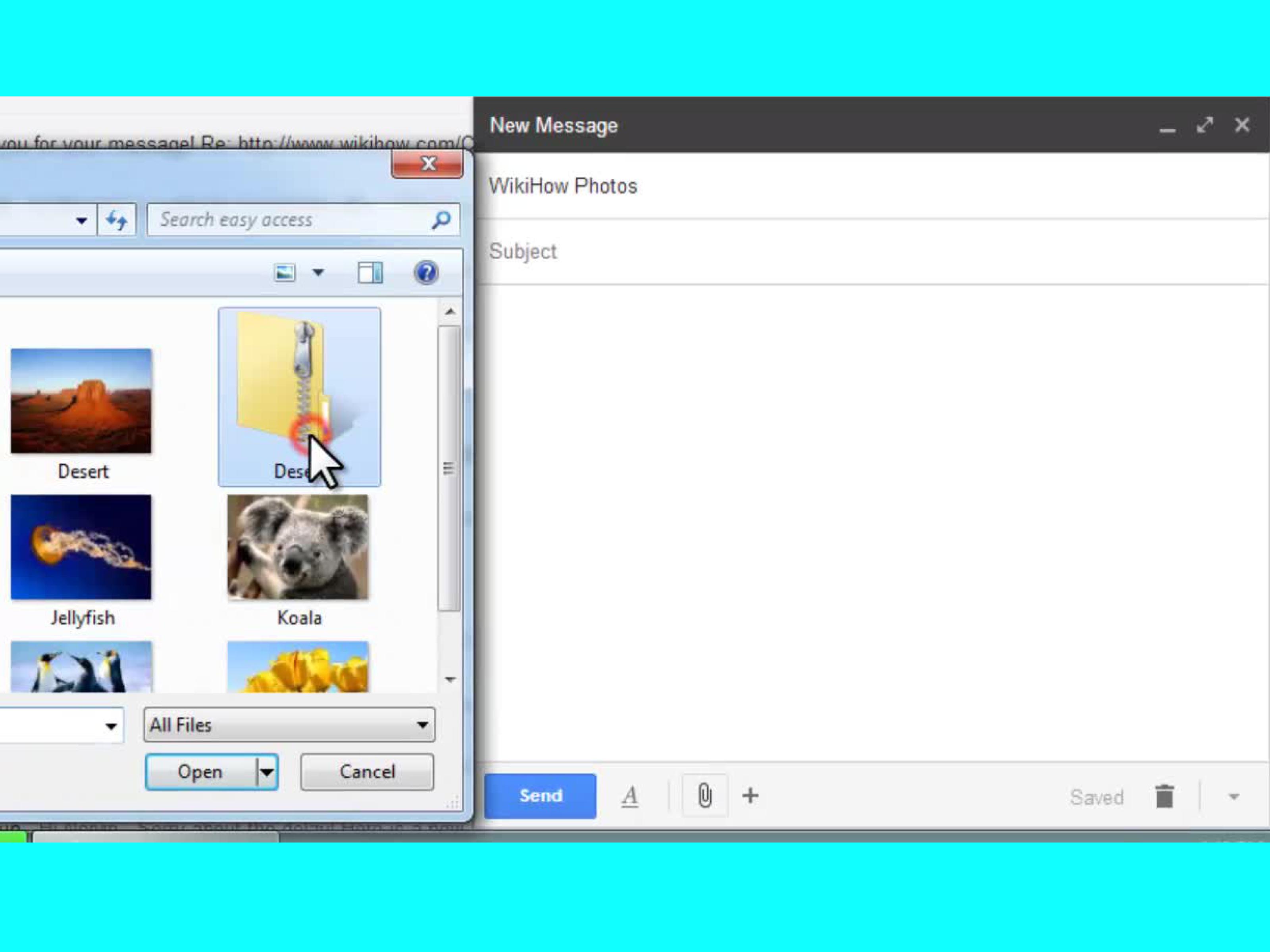
اگر آپ کو کسی Folder کو Zip کرنا ہے تو یہ عمل بہت آسان ہے۔ Zip کرنا آپ کے فائلز کا حجم کم کرتا ہے اور انہیں منظم رکھنے میں مدد دیتا ہے۔ آئیے، ہم قدم بہ قدم دیکھتے ہیں کہ Windows میں Folder کو Zip کرنے کا طریقہ کیا ہے۔
یہ بھی پڑھیں: Verona Plus کیا ہے اور کیوں استعمال کیا جاتا ہے – استعمال اور سائیڈ ایفیکٹس
پہلا قدم: Folder کو منتخب کریں
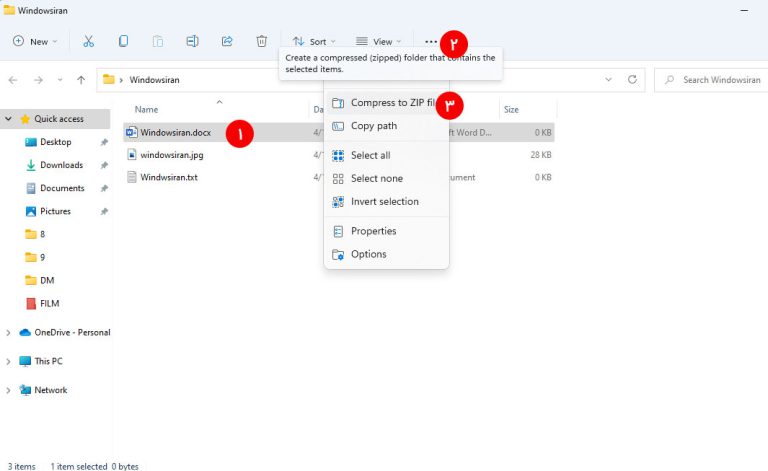
سب سے پہلے، آپ کو وہ Folder منتخب کرنا ہے جسے آپ Zip کرنا چاہتے ہیں۔ یہ کوئی بھی Folder ہو سکتا ہے جو آپ کی تصاویر، دستاویزات یا کسی اور اہم مواد پر مشتمل ہو۔
یہ بھی پڑھیں: How Does Entonox Work in Labour in Urdu
دوسرا قدم: Right Click کریں
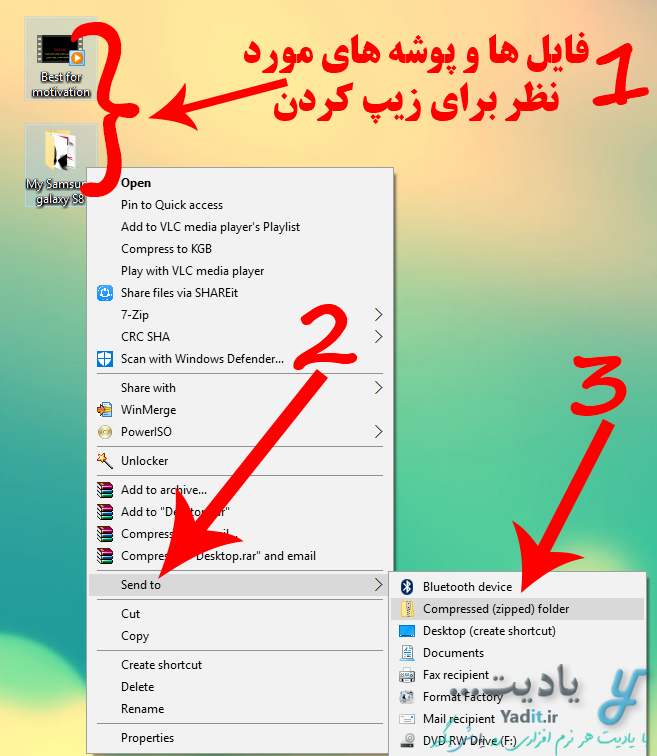
Folder پر Right Click کریں۔ یہ آپ کو مختلف آپشنز دکھائے گا۔
یہ بھی پڑھیں: How to Be Witty and Sarcastic in Urdu
تیسرا قدم: Send to > Compressed (zipped) folder
اب آپ کو Send to پر جا کر Compressed (zipped) folder کا انتخاب کرنا ہے۔ یہ آپ کے منتخب کردہ Folder کو Zip کرنا شروع کر دے گا۔
یہ بھی پڑھیں: Everteen Tablet کیا ہے اور کیوں استعمال کیا جاتا ہے – استعمال اور سائیڈ ایفیکٹس
چوتھا قدم: Zip فائل کا نام دیں
جب Zip فائل بن جائے گی تو آپ کو اسے ایک نام دینے کا موقع ملے گا۔ آپ کوئی بھی موزوں نام دے سکتے ہیں، پھر Enter دبائیں۔
یہ بھی پڑھیں: انڈے کے حیرت انگیز فوائد اور کتنے انڈے روزانہ کھانا صحت کے لیے محفوظ ہے
پانچواں قدم: Zip فائل چیک کریں
آپ اب اپنے نئے Zip فائل کو چیک کر سکتے ہیں۔ یہ آپ کے منتخب کردہ Folder کے ساتھ ہی موجود ہوگا۔ آپ اسے کھول کر دیکھ سکتے ہیں کہ تمام فائلز محفوظ ہیں یا نہیں۔
یہ بھی پڑھیں: Cefim Syrup کے استعمال اور مضر اثرات
فائدے:
- اسٹوریج کی بچت: Zip کرنے سے فائلز کا حجم کم ہو جاتا ہے۔
- بادلنے کی آسانی: Zip فائل کو ای میل کے ذریعے بھیجنا یا کسی اور کو فراہم کرنا آسان ہوتا ہے۔
- منظم رکھنا: فائلز کو ایک جگہ پر رکھنے سے آپ کی ورک اسپیس زیادہ صاف ستھری رہتی ہے۔
امید ہے کہ آپ کو یہ رہنمائی پسند آئی ہوگی۔ اب آپ آسانی سے Windows میں اپنے Folders کو Zip کر سکتے ہیں! مزید معلومات کے لئے، دیکھتے رہیے۔
یہ بھی پڑھیں: How to Make a Paper Book in Urdu
Mac میں Folder کو Zip کرنے کا طریقہ
اگر آپ کو کسی folder کو zip کرنا ہے تو یہ عمل نہایت آسان ہے۔ Mac میں یہ خصوصیت بالکل built-in ہے، جس کا مطلب ہے کہ آپ کو کسی اضافی سافٹ ویئر کی ضرورت نہیں پڑے گی۔ آئیے دیکھتے ہیں کہ آپ کس طرح اپنے فائلز یا فولڈرز کو zip کر سکتے ہیں:
Zip کرنے کا آسان طریقہ
- Finder کھولیں: اپنے Mac پر Finder کو کھولیں۔
- Folder منتخب کریں: جس folder کو آپ zip کرنا چاہتے ہیں، اس پر جائیں اور اس پر کلک کریں۔
- Zip آپشن: folder پر دائیں کلک کریں (یا control کلید دبا کر کلک کریں)۔
- Compress انتخاب کریں: Context menu میں سے “Compress” کا انتخاب کریں۔
آپ کے منتخب کردہ folder کا zip فائل آپ کے اسی folder میں بن جائے گی، اور اس کا نام بھی وہی ہوگا، صرف .zip کا اضافہ ہوگا۔
Zip فائل کا فائدہ
Folder کو zip کرنے کے چند مثبت پہلو یہ ہیں:
- فائلز کی جگہ بچائیں: Зип فائل بننے کے بعد، اس کی جگہ کم ہو جاتی ہے، جس سے آپ کی ہارڈ ڈرائیو میں جگہ ملتی ہے۔
- شیئرنگ میں آسانی: آپ بڑی فائلز یا فولڈرز کو ایک zip فائل کے ذریعے بھیج سکتے ہیں، جو آپ کی ای میل یا کسی بھی فائل شیئرنگ سروس کے ذریعے بھیجنے میں مددگار ہے۔
- فائلز کا مجموعہ: مختلف فائلز کو ایک جگہ جمع کرنے سے آپ کی تنظیم بہتر ہوتی ہے۔
زپ فائل کو نکالنے کا طریقہ
اگر آپ zip فائل کو نکالنا چاہتے ہیں تو اس پر دائیں کلک کریں اور "Open" یا "Extract" کا انتخاب کریں۔ یہ آپ کی فائلز کو دوبارہ ایک جگہ پر لے آئے گا، اور آپ انہیں دوبارہ استعمال کرسکیں گے۔
امید ہے کہ یہ معلومات آپ کے لئے مفید ثابت ہوں گی! آپ اپنی files کو zip کرنے کے اس سادہ طریقے کا استعمال کریں اور اپنی روزمرہ کی سرگرمیوں میں سہولت حاصل کریں۔
Zip فائل کو نکالنے کا طریقہ
جب آپ کے پاس ایک Zip فائل ہو، تو اسے نکالنا ایک بہت سادہ عمل ہے۔ Zip فائلیں آپ کے ڈیٹا کو کمپریس کرنے اور فائلوں کو ایک جگہ اکٹھا کرنے کا بہترین طریقہ ہیں۔ آج ہم دیکھیں گے کہ Zip فائل کو کیسے نکالا جاتا ہے۔
Step 1: Zip فائل کو تلاش کریں
سب سے پہلے، آپ کو اپنی Zip فائل کو تلاش کرنے کی ضرورت ہے۔ یہ آپ کے کمپیوٹر پر کسی بھی جگہ ہو سکتی ہے۔ عام طور پر، یہ ڈاؤن لوڈز فولڈر میں ہوتی ہے، یا جس فولڈر میں آپ نے یہ محفوظ کی ہو۔
Step 2: Zip فائل پر کلک کریں
جب آپ کو Zip فائل مل جائے، تو اس پر دو بار کلک کریں۔ یہ اکثر آپ کو ایک نئے ونڈو میں Zip ٹول کے اندر دکھائی دے گا۔
Step 3: فائلوں کو نکالنے کا عمل شروع کریں
- آپ کے کمپیوٹر میں موجود زپ ٹول کے مطابق، آپ کو مختلف آپشنز نظر آئیں گے۔
- کوئی بھی آپشن منتخب کریں جس میں "Extract" یا "نکالو" لکھا ہو۔
Step 4: مقامات کا انتخاب کریں
اب آپ کو یہ فیصلہ کرنا ہوگا کہ نکالی گئی فائلیں کہاں محفوظ کی جائیں۔ آپ اپنا منتخب کردہ فولڈر منتخب کر سکتے ہیں یا نئے فولڈر بنا سکتے ہیں۔
Step 5: نکالنے کی تصدیق
اگلا، "OK" یا "نکالو" پر کلک کریں۔ اس کے بعد، آپ کی Zip فائل کا مواد آپ کے منتخب کردہ مقام پر نکلا جائے گا۔
Step 6: نکالی گئی فائلوں کا استعمال
اب آپ اپنی نکالی گئی فائلوں کو استعمال کرنے کے لیے تیار ہیں! آپ انہیں کھول سکتے ہیں، ترمیم کر سکتے ہیں، یا جہاں چاہیں محفوظ کر سکتے ہیں۔
اس طرح آپ آسانی سے Zip فائل کو نکال سکتے ہیں۔ یاد رہے کہ ہر Zip کے ٹول کا تھوڑا سا عمل مختلف ہو سکتا ہے مگر بنیادی اصول وہی رہتا ہے۔







